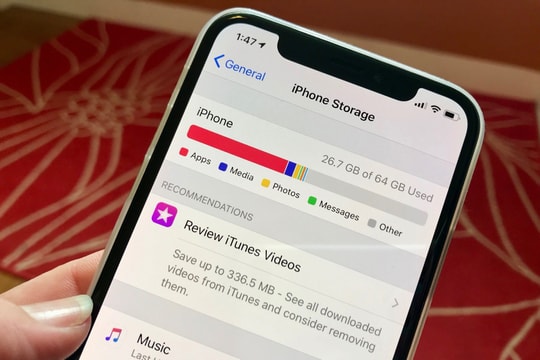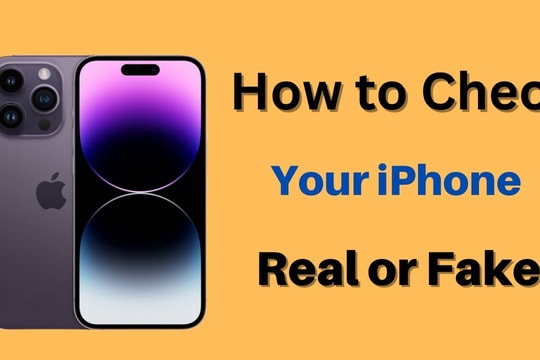6 mẹo đơn giản giúp điện thoại Samsung chạy mượt mà sau nhiều năm sử dụng
Sau vài năm sử dụng, điện thoại Samsung có thể bắt đầu chậm lại, gây khó chịu trong quá trình sử dụng. Bài viết này sẽ chia sẻ 6 mẹo đơn giản giúp bạn cải thiện hiệu năng và giữ cho thiết bị luôn mượt mà.
Tương tự như nhiều mẫu smartphone khác, điện thoại Samsung cũng có xu hướng chậm dần sau một thời gian sử dụng. Tuy nhiên, nếu không được tối ưu và bảo trì đúng cách, tình trạng xuống cấp có thể đến sớm hơn dự kiến.
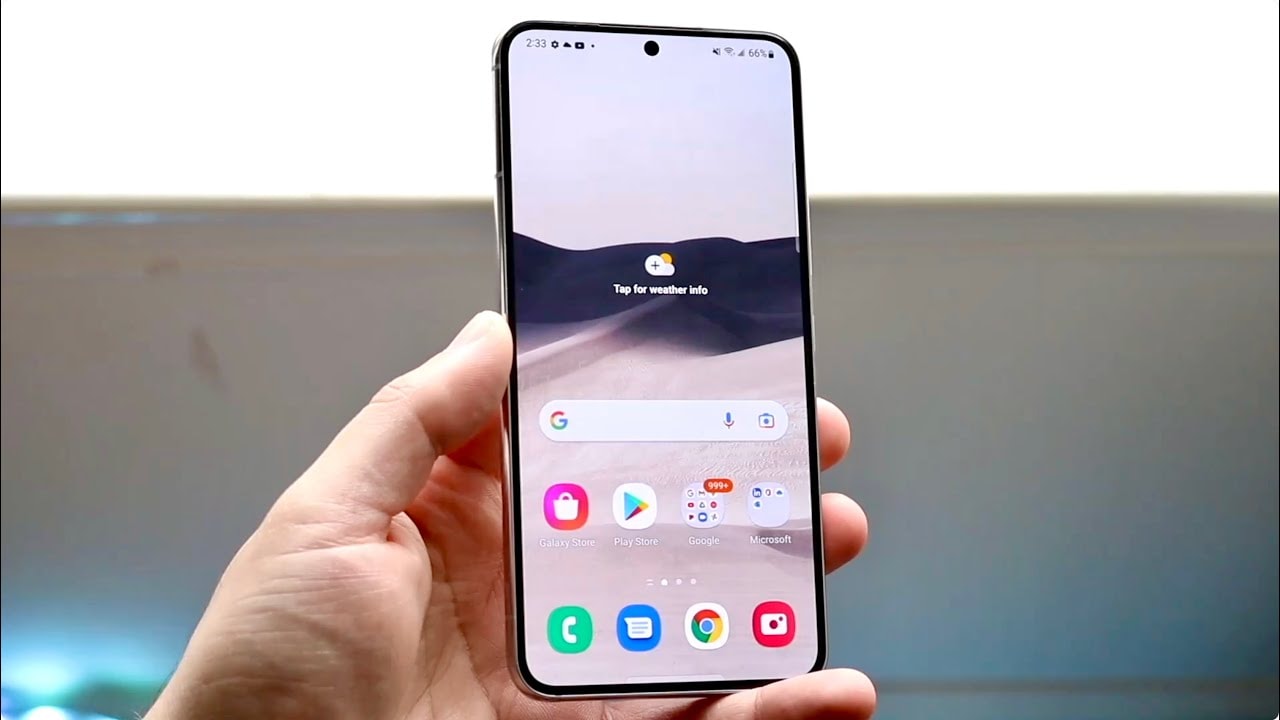
Tin vui là chỉ với một vài thao tác đơn giản, bạn hoàn toàn có thể kéo dài tuổi thọ và giữ cho thiết bị luôn hoạt động mượt mà như lúc mới mua.
1. Xóa các ứng dụng và trò chơi không sử dụng
Theo thời gian, điện thoại Samsung của bạn có thể chứa hàng loạt ứng dụng và trò chơi mà bạn đã cài đặt nhưng hầu như không còn sử dụng.
Những ứng dụng tưởng chừng vô hại này thực chất lại âm thầm chiếm dụng dung lượng lưu trữ, tiêu tốn tài nguyên hệ thống, làm chậm hiệu suất và đôi khi còn gửi các thông báo gây phiền toái. Việc dọn dẹp định kỳ không chỉ giúp giải phóng bộ nhớ mà còn cải thiện đáng kể độ mượt mà của thiết bị.
.jpg)
Thay vì lục tung từng trang ứng dụng để tìm thủ công, bạn có thể dùng ngay công cụ được tích hợp sẵn trong Google Play. Chỉ cần mở Cửa hàng Play, vào biểu tượng Hồ sơ > Quản lý ứng dụng & thiết bị > tab Quản lý, rồi lọc theo Ít sử dụng nhất. Từ đây, bạn dễ dàng chọn và gỡ bỏ những ứng dụng không còn cần thiết.
Ngoài ra, nếu muốn mọi thứ diễn ra tự động, bạn có thể kích hoạt tính năng Lưu trữ tự động. Khi bật lên, điện thoại sẽ tự động tạm gỡ cài đặt các ứng dụng không dùng đến, nhưng vẫn giữ lại dữ liệu và biểu tượng để bạn dễ dàng khôi phục khi cần.
2. Xem lại quyền truy cập ứng dụng hàng tháng
Dù bạn đã cẩn thận kiểm tra quyền truy cập khi cài đặt ứng dụng, nhưng theo thời gian, một số ứng dụng vẫn có thể lặng lẽ cập nhật và yêu cầu thêm quyền mới, đôi khi là những quyền rất nhạy cảm như vị trí, danh bạ, tin nhắn, lịch sử cuộc gọi hoặc quyền truy cập vào micrô.
Việc xem lại các quyền này định kỳ không chỉ giúp bảo vệ quyền riêng tư mà còn góp phần giữ cho thiết bị hoạt động ổn định hơn.
Trên điện thoại Samsung, bạn có thể dễ dàng kiểm tra quyền truy cập gần đây bằng cách vào Cài đặt > Bảo mật và quyền riêng tư > Quyền được sử dụng trong 24 giờ qua. Tại đây, hệ thống sẽ hiển thị rõ ràng ứng dụng nào đã truy cập vào những tính năng quan trọng trong ngày. Bạn cũng có thể kiểm tra từng quyền cụ thể để xem ứng dụng nào đang sử dụng chúng và vào thời điểm nào.
Nếu phát hiện điều gì bất thường, ví dụ như một ứng dụng đèn pin lại truy cập nhật ký cuộc gọi thì hãy thu hồi quyền đó ngay lập tức hoặc cân nhắc gỡ bỏ ứng dụng. Thói quen này giúp bạn kiểm soát tốt hơn dữ liệu cá nhân và giảm bớt các hoạt động nền gây hao pin và chậm máy.
3. Thường xuyên xóa bộ nhớ đệm của ứng dụng
Mỗi khi bạn sử dụng ứng dụng, thiết bị sẽ tự động tạo ra các tệp tạm thời, hay còn gọi là bộ nhớ đệm nhằm tăng tốc quá trình tải và cải thiện hiệu suất.
Tuy nhiên, theo thời gian, lượng dữ liệu này có thể tích tụ quá mức, chiếm dụng bộ nhớ và thậm chí gây ra tình trạng treo ứng dụng hoặc sập bất ngờ. Đó là lý do vì sao việc xóa bộ nhớ đệm định kỳ là một trong những bước bảo trì quan trọng nhưng thường bị bỏ qua.
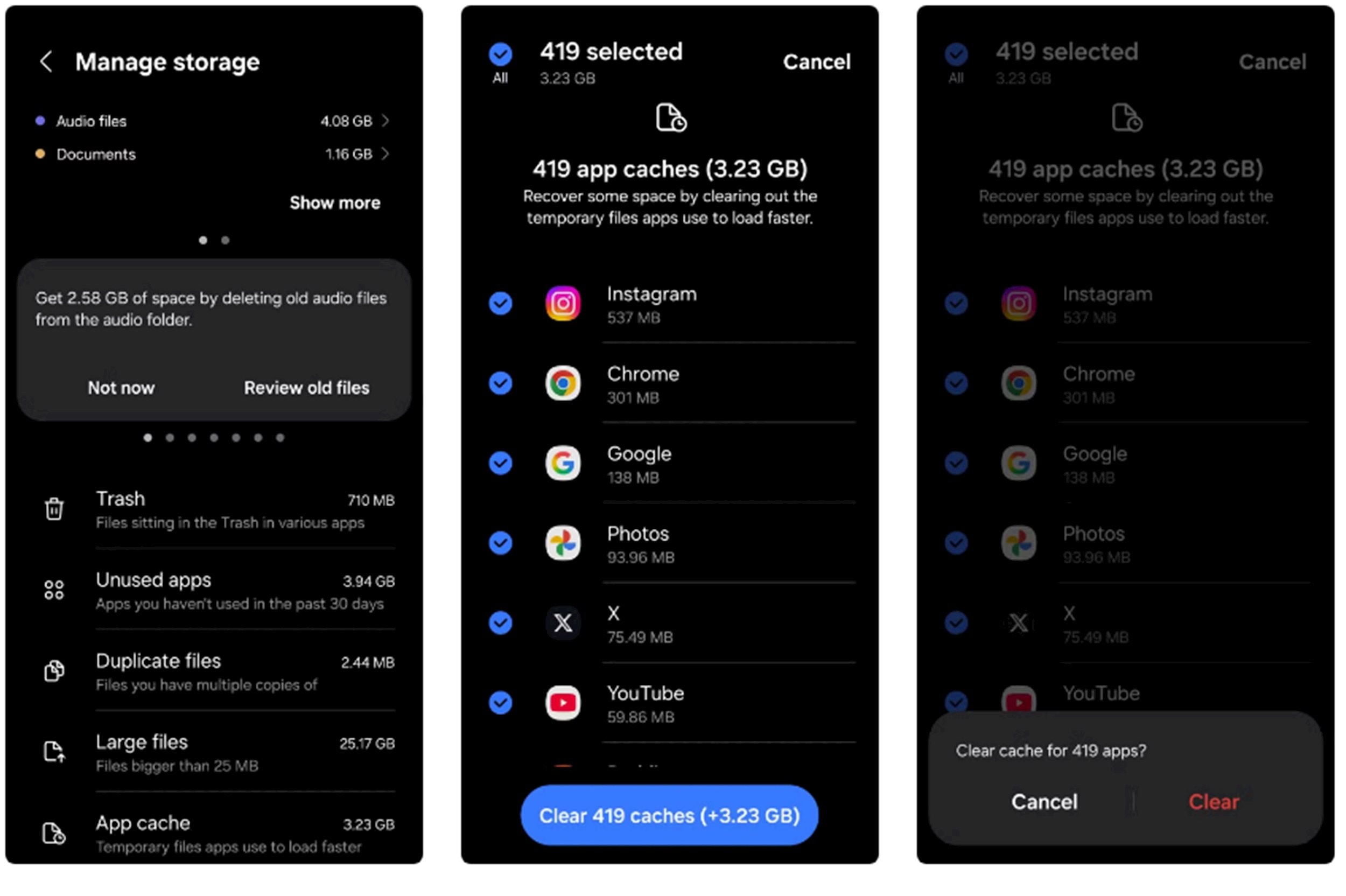
Trên điện thoại Samsung, bạn có thể dễ dàng làm điều này nhờ giao diện One UI được tối ưu hóa. Để bắt đầu, hãy vào Cài đặt > Chăm sóc thiết bị > Bộ nhớ, sau đó chọn ứng dụng muốn dọn dẹp và nhấn Xóa bộ nhớ đệm. Hệ thống sẽ ngay lập tức loại bỏ các tệp không cần thiết, giúp ứng dụng hoạt động ổn định hơn và giải phóng dung lượng lưu trữ.
Lưu ý, nếu bạn không thấy tùy chọn xóa bộ nhớ đệm, có thể thiết bị chưa tích lũy đủ dữ liệu để dọn dẹp. Hãy kiểm tra lại sau vài ngày để đảm bảo hiệu suất điện thoại luôn ở trạng thái tối ưu.
4. Đừng bỏ qua các bản cập nhật hệ điều hành và ứng dụng
Cập nhật phần mềm là một trong những cách hiệu quả nhất để duy trì hiệu năng, độ ổn định và bảo mật cho điện thoại Samsung của bạn. Mỗi bản cập nhật hệ điều hành thường đi kèm với các bản vá lỗi, cải tiến hiệu suất và bổ sung tính năng mới. Việc thường xuyên cập nhật không chỉ giúp thiết bị hoạt động mượt mà hơn mà còn bảo vệ bạn khỏi các lỗ hổng bảo mật tiềm ẩn.
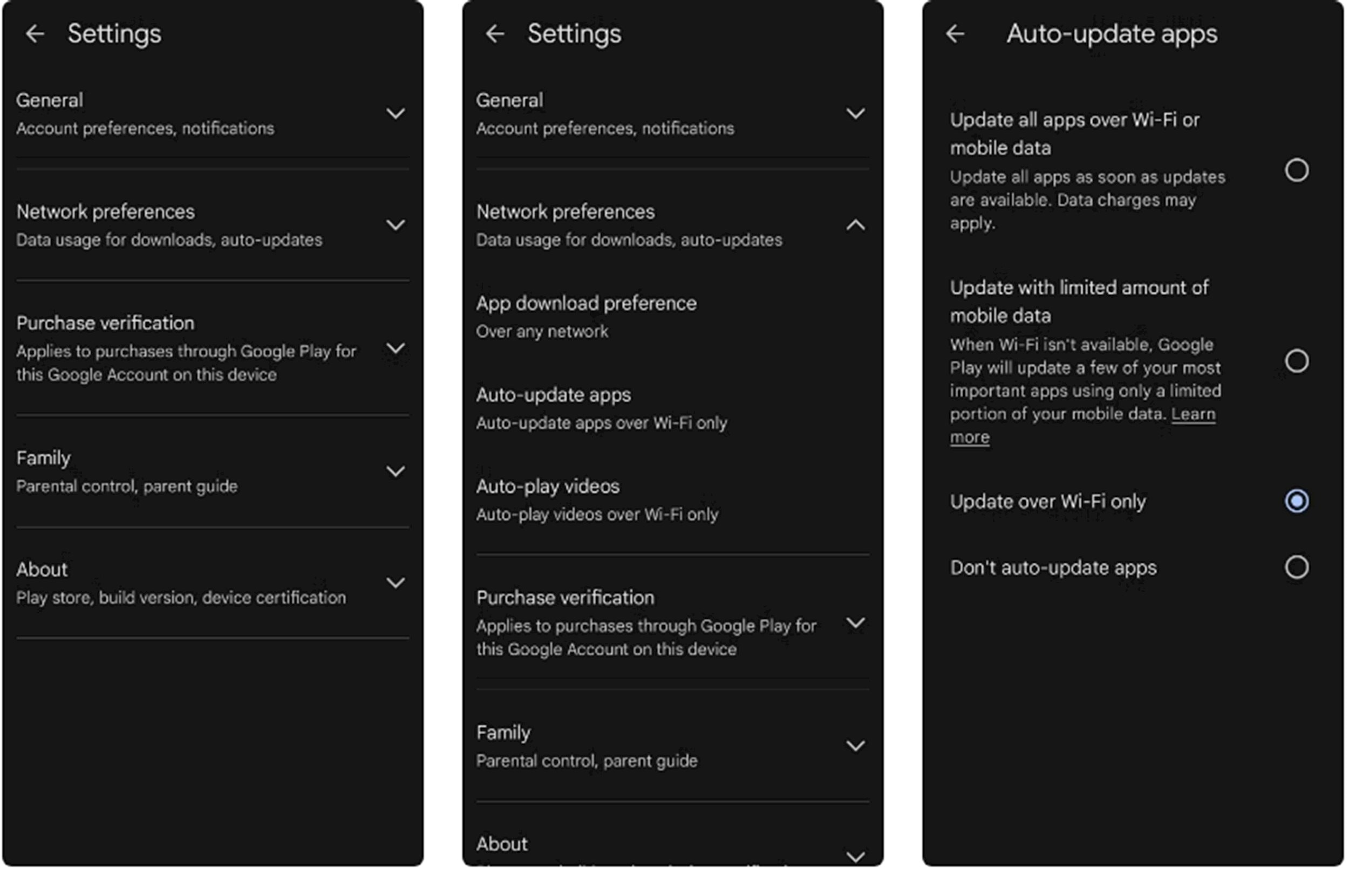
Thông thường, bạn sẽ nhận được thông báo khi có bản cập nhật mới. Tuy nhiên, để chủ động hơn, bạn có thể kiểm tra thủ công bằng cách vào Cài đặt > Cập nhật phần mềm. Sau khi cập nhật, đừng quên kiểm tra lại các tùy chọn cài đặt để đảm bảo thiết bị hoạt động tối ưu với phiên bản mới.
Bên cạnh đó, việc cập nhật ứng dụng cũng quan trọng không kém. Ứng dụng lỗi thời dễ gặp sự cố, tiêu tốn tài nguyên và thậm chí làm ảnh hưởng đến trải nghiệm tổng thể.
Để tiết kiệm thời gian, bạn có thể bật tính năng cập nhật tự động bằng cách vào Cửa hàng Play > Biểu tượng hồ sơ > Cài đặt > Tùy chọn mạng > Tự động cập nhật ứng dụng, sau đó chọn Chỉ cập nhật qua Wi-Fi để tránh tiêu hao dữ liệu di động.
5. Theo dõi tình trạng và hiệu suất của pin
Pin là một trong những linh kiện đầu tiên xuống cấp theo thời gian trên mọi smartphone, và điện thoại Samsung cũng không ngoại lệ. Mỗi chu kỳ sạc đều làm suy giảm một phần nhỏ dung lượng pin lithium-ion.
Sau vài năm sử dụng, điều này có thể dẫn đến tình trạng hao pin nhanh, sạc không vào hoặc hiệu suất thiết bị giảm rõ rệt. Dù bạn áp dụng các mẹo tiết kiệm pin tốt đến đâu, viên pin cũng không thể tồn tại mãi mãi.
May mắn là Samsung cung cấp công cụ tích hợp giúp bạn theo dõi tình trạng pin dễ dàng thông qua ứng dụng Samsung Members (có sẵn trên Play Store và Galaxy Store).
Sau khi cài đặt, vào tab Hỗ trợ > Chẩn đoán điện thoại, chọn Trạng thái pin để kiểm tra. Hệ thống sẽ phân loại tình trạng pin theo các mức: Tốt, Bình thường hoặc Yếu. Nếu kết quả là Yếu, đã đến lúc bạn nên cân nhắc thay pin để lấy lại hiệu suất ban đầu.
Ngoài pin, mục Chẩn đoán điện thoại còn cho phép bạn kiểm tra các thành phần phần cứng khác như màn hình, micrô, loa, cảm biến... Việc kiểm tra định kỳ này giúp bạn phát hiện sớm sự cố tiềm ẩn trước khi chúng gây ảnh hưởng nghiêm trọng đến thiết bị.
6. Giữ điện thoại sạch sẽ
Vệ sinh điện thoại có thể không nằm trong danh sách ưu tiên của bạn, nhưng đây lại là một yếu tố quan trọng ảnh hưởng trực tiếp đến hiệu năng và trải nghiệm sử dụng thiết bị Samsung.
Bụi bẩn, mảnh vụn và chất cặn có thể tích tụ ở cổng sạc, lưới loa, khe nút bấm hoặc cụm camera. Hậu quả là điện thoại có thể sạc không ổn định, loa bị rè, nút phản hồi chậm hoặc ảnh chụp mờ nhòe dù máy ảnh vẫn hoạt động tốt.
Để tránh những phiền toái này, hãy tạo thói quen vệ sinh máy mỗi tuần. Chỉ cần một miếng vải sợi nhỏ mềm để lau sạch màn hình và thân máy. Với các khu vực cứng đầu hơn, bạn có thể làm ẩm nhẹ vải bằng nước (không dùng cồn hoặc chất tẩy mạnh). Cẩn thận hơn, hãy dùng tăm bông hoặc chổi chuyên dụng để làm sạch khe loa và cổng sạc.
Ngoài ra, nếu bạn dùng miếng dán màn hình, hãy thay mới định kỳ để tránh vết xước làm ảnh hưởng đến độ hiển thị. Còn với ốp lưng, việc thay đổi thỉnh thoảng không chỉ làm mới ngoại hình thiết bị mà còn giúp bạn phát hiện sớm các hư hỏng tiềm ẩn.
Với một chút chăm sóc định kỳ, bạn có thể kéo dài tuổi thọ thiết bị và giữ cho điện thoại Samsung luôn sạch đẹp, hoạt động ổn định qua nhiều năm.